Приветствую, коллега! Для чего нужно создание бизнес-канала YouTube и подключение его к AdSense владельцу-онлайн школы? Чтобы иметь возможность вести живые трансляции обучающих мероприятий вашей онлайн-школы, нужно подключить на своем Ютуб-канале функцию, которая называется Встраивание прямых трансляций.

То есть, для проведения живых вебинаров в сервисах, где трансляции проводятся через Ютуб, необходимо, чтобы на вашем канале YouTube были доступны две возможности — Прямые трансляции и Встраивание прямых трансляций.
Проверьте это, зайдя в раздел Канал — Статус и функции по ссылке https://www.youtube.com/features
В числе функций вам нужны следующие.
Если у вас канал создан давно и эти функции подключены, то все нормально. Не хорошо, но нормально. Почему нормально? Читайте далее….
А если канал новый, то есть некоторые сложности. О них тоже читайте далее….
Личные и коммерческие, бизнес-каналы, на YouTube
Дело в том, что не так давно Ютуб разделил каналы на личные и коммерческие, бизнес-каналы, или каналы бренда (компании).
Личные каналы — для личных целей. Каналы бренда — для коммерческого использования. В частности, для платного продвижения видео.
На личных каналах теперь даже нет возможности добавить администратора. Есть сложности с добавлением активных ссылок в видео, даже если это ссылка на ваш подтвержденный сайт. Далее возможности коммерческого использования личных каналов будут сокращаться.
Но сегодня речь только про встраивание трансляций с вашего Ютуб-канала на сторонние сайты.
Сейчас у Ютуб есть по этому поводу обязательное требование.
Встраивание трансляций с Ютуб-канала на сторонние сайты
Чтобы подключить на канале функцию Встраивание прямых трансляций, нужно подключить канал к Google AdSense. А для этого нужно иметь не менее 1000 подписчиков и за последние 12 месяцев — не менее 4000 часов просмотра.
Чтобы обойти требования Google AdSense к сайту, подключать канал нужно по особой инструкции, которую я вам здесь предлагаю.
Если вы уже пытались подключить Google AdSense раньше и у вас это не получилось, возможно, придется делать все с нуля, то есть, создавать новый канал.
Порядок действий по созданию бизнес-канала YouTube
1.Создайте бизнес-канал на YouTube
1-1.Войдите в свой акканут Google и создайте сначала личный канал (или просто войдите на свой канал, если он был создан раньше).

1-2.Затем перейдите в Творческую студию YouTube.
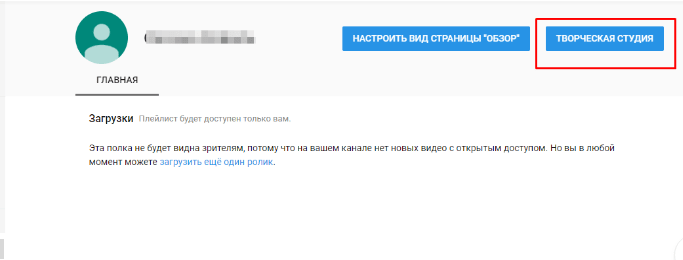
1-3. Нажмите на шестеренку Настройки.
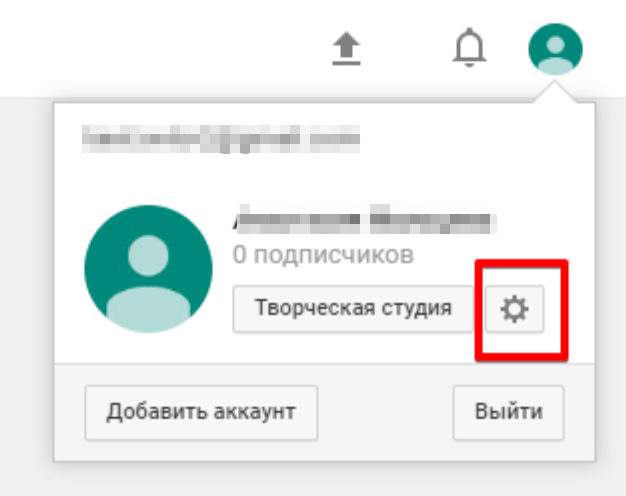
1-4. Нажмите Создать канал. Это действие создаст ваш бизнес-канал (канал бренда).
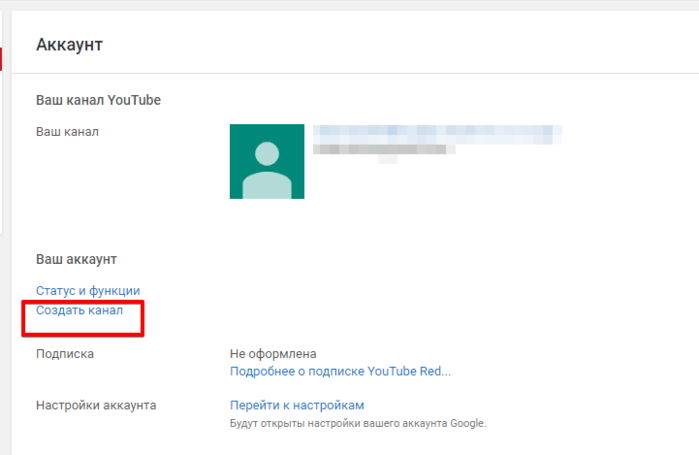
Наверняка на следующем шаге вас попросят создать новую Google+ страницу.
Можно создать такую страницу. А можно выбрать уже существующую.
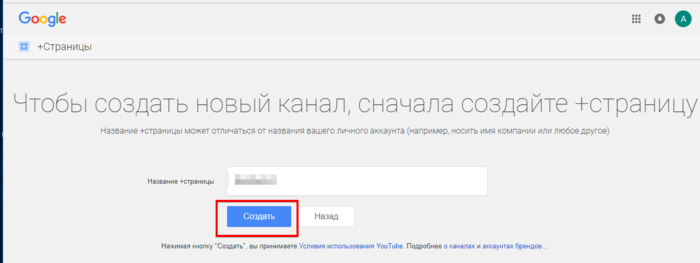
Я при создании своего бизнес-канала создала новую Google+ страницу.
Теперь у меня два разных канала. Старый личный здесь.
А также новый бизнес канал здесь. На новом канале пока нет общедоступных видео.
При создании бизнес-канала моей клиентки по созданию онлайн-школы выбрали существующую страницу и к ней привязали новый канал.
Примечание: Вероятно, когда вы читаете эту статью, сервис Google+ для частных пользователей уже не существует. Он закрывается совсем скоро, через две недели. Но он остается для коммерческого использования. Так что эта статья после закрытия вашей личной странички Google+ останется актуальной.
Продолжим создание вашего бизнес-канала YouTube.
2.Подтвердите аккаунт
Для этого зайдите во вкладку Канал — Статус и функции.
Вы увидите, что функции Монетизация, Прямые трансляции, Встраивание прямых трансляций недоступны, так как аккаунт не подтвержден.
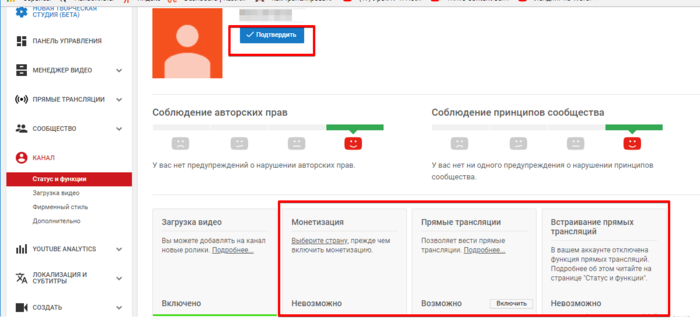
Нажмите на кнопку Подтвердить около аватарки.
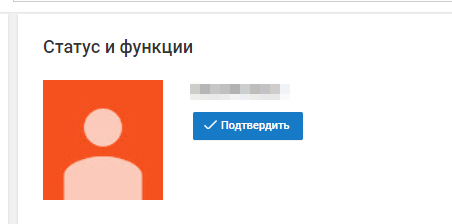
Заполните нужные поля в открывшейся форме.
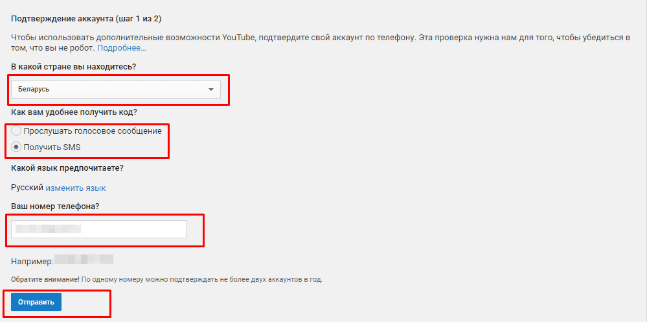
Вам понадобится ввести СМС-код подтверждения.
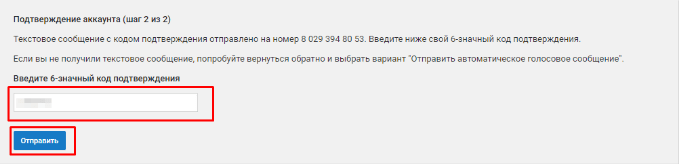
После отправки СМС-кода подтверждения ваш номер телефона будет подтвержден.

Статус канала также изменится на Подтвержден.
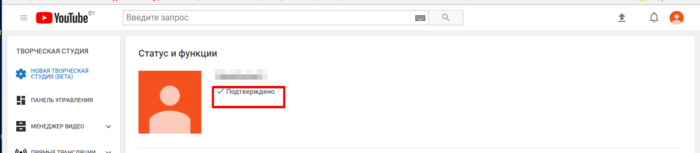
Теперь можно подключить Прямые трансляции.
Нажмите на кнопку Включить в окне Прямые трансляции.
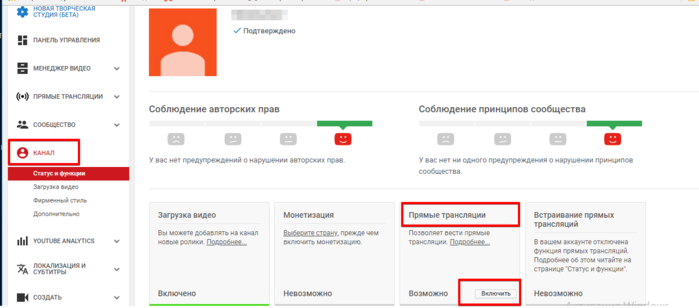
Сразу функция Прямые трансляции не включится, нужно будет подождать до 24 часов.
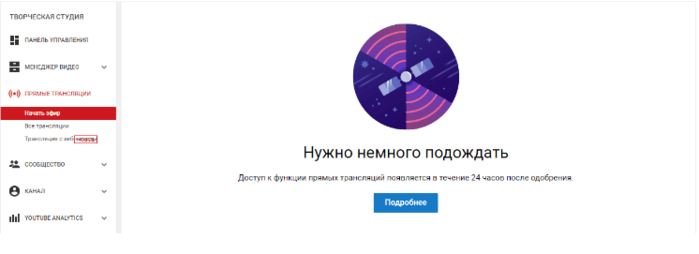
А статус в окне Прямые трансляции изменится на Заявка на рассмотрении.

Через 24 часа статус в окне Прямые трансляции сменится на Включено.
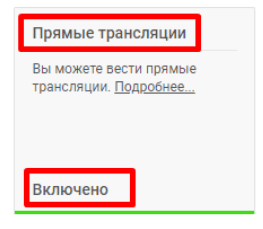
Подключение бизнес-канала YouTube его к Google AdSense
На следующем шаге нужно включить Монетизацию. Сделать это нужно обязательно! На новом канале одобрена ваша заявка на монетизацию не будет, но пройти эти шаги нужно обязательно.
Чтобы включение Монетизации стало возможным, выберите страну. Никакие другие данные, кроме страны, заполнять не нужно.
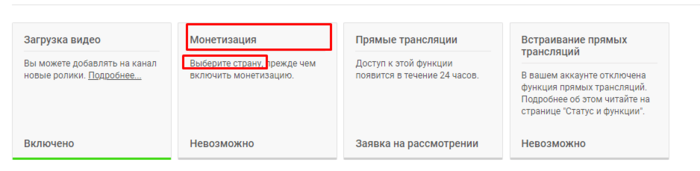
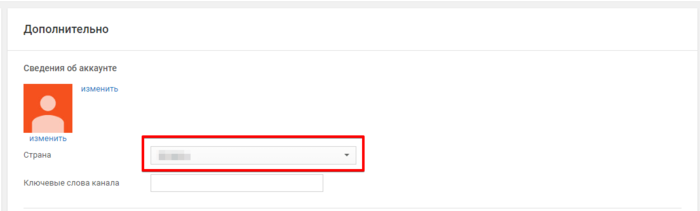
Теперь Монетизация стала возможной. Перейдите по кнопке Включить в окне Монетизация.
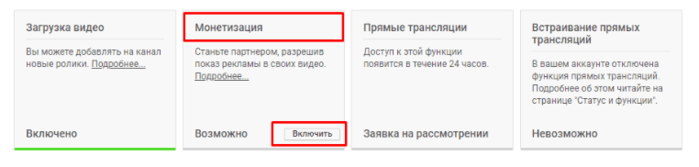
Вам предложат пройти несколько шагов.
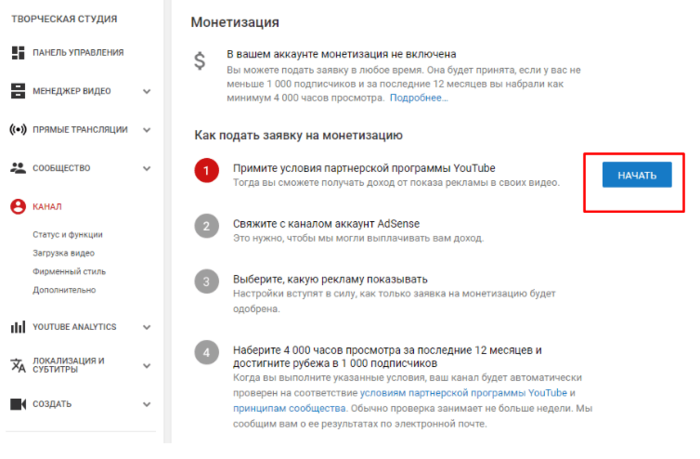
На первом шаге примите условия партнерской программы YouTube.
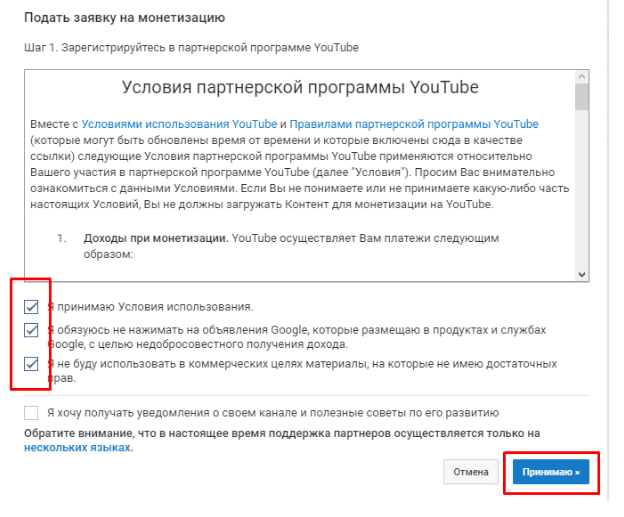
Свяжите со своим каналом аккаунт Google AdSense. Перейдите на сайт AdSense.
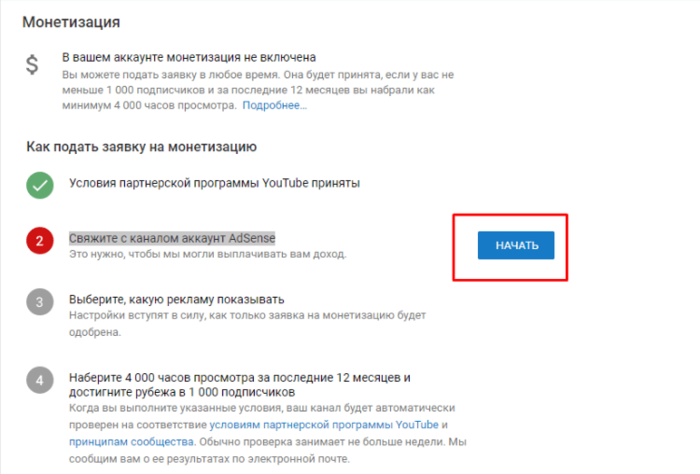
Заполните нужные поля в открывшейся форме.
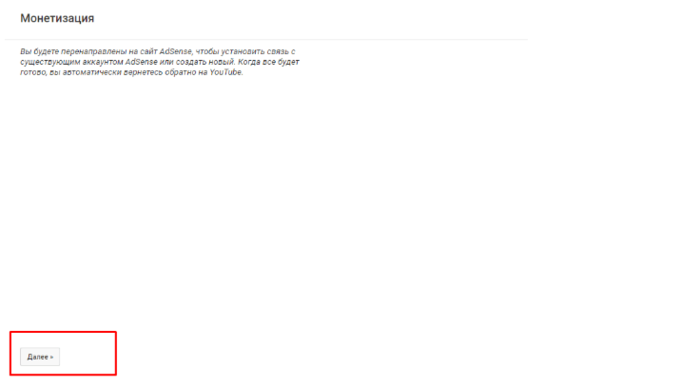
Обратите внимание, что в поле Ваш сайт автоматически прописывается ссылка на ваш YouTube-канал, менять в этом поле ничего не нужно.
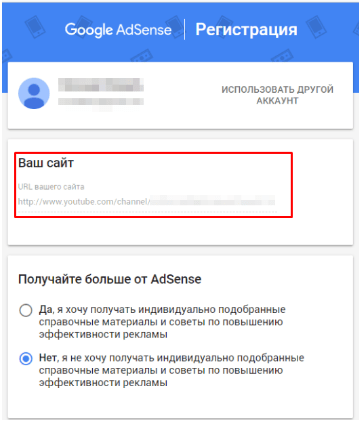
Заполните свои контактные данные и отправьте заявку.

Аккаунт Google AdSense подключается в течение 24 часов. Разрешения на Встраивание прямых трансляций нужно ждать от 24 часов до 14 суток. У меня этот процесс занял сутки.
Когда функция Встраивания прямых трансляций будет подключена, статус в соответствующем окне изменится на Включено.
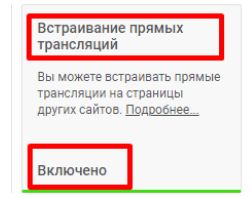
После включения функции Встраивание прямых трансляций при создании новой трансляции следите, чтобы напротив опции Разрешить встраивание видео стояла галочка.
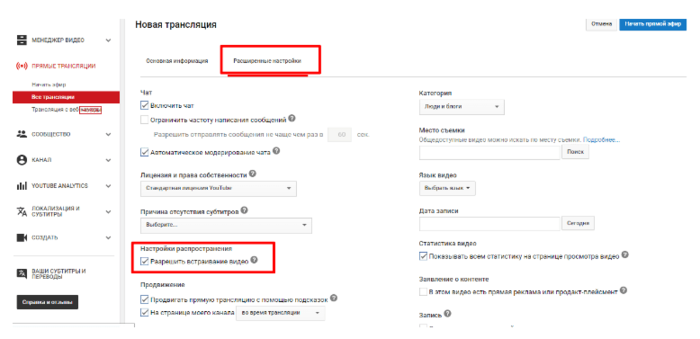
Все, ваш YouTube-канал успешно создан и подготовлен к работе. Можете проводить с него прямые трансляции занятий вашей онлайн-школы, встраивая их окна на любой сайт.
Если у вас остались вопросы или что-то пошло не так, вы можете задать вопрос на справочных форумах поддержки YouTube и Google AdSense:
Справочный форум YouTube- https://support.google.com/youtube/community?hl=ru&vid=0-643192859727-1553463914517
Форум Google AdSense на русском — https://productforums.google.com/forum/#!forum/adsense-ru
Своим опытом создание бизнес-канала YouTube и подключения его к Google AdSense с вами поделилась интернет-маркетолог, специалист по рекламе онлайн-проектов и услуг и созданию онлайн-школ Мария Царенок
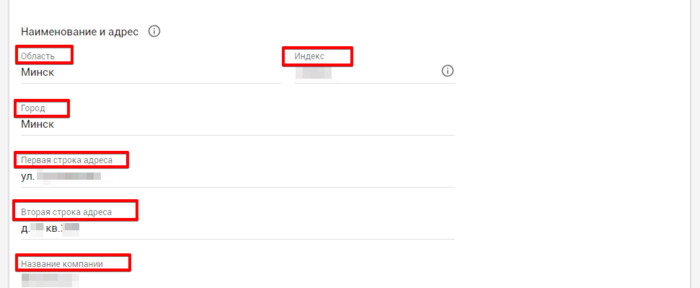





Спасибо за интересную и полезную информацию! Все очень подробно и доступно описано. Давно не видела такую четкую инструкцию!) Большое Вам спасибо!
Спасибо за обратную связь, Елена!
Подскажите, возможна ли встройка трансляции, если у самой трансляции стоит тип «доступ по ссылке»? Несколько человек сказали, что нет, но никто не проверил и.к. ни у кого функция встраивания не активирована.
Конечно, возможна, Светлана. Можно делать трансляцию с открытым доступом или доступом по ссылке. Не перепутайте только доступ по ссылке и ограниченный доступ. Ограниченный доступ не делайте.